Con las herramientas de medición se miden distancias, áreas y ubicaciones de entidades en el globo. Puede dibujar una línea para medir la longitud, dibujar un polígono para medir un área o hacer clic en una entidad para obtener información de medición. También puede medir las distancias verticales.
Medir en el globo
Las herramientas de medición se ubican en la pestaña Globo. Seleccione una herramienta y comience a medir en la vista. Los resultados de la medición aparecen en una ventana en pantalla en el globo.
En la tabla siguiente se describen las herramientas de medición:
| Herramienta Medir | Descripción |
|---|---|
Medir distancia | Mide la distancia entre dos o más puntos. Es posible medir entre ubicaciones que no estén sobre el suelo. Por ejemplo, haga clic en una ventana o cara de un edificio y mida la distancia hasta otro edificio. Se devuelven los siguientes valores de resultado de medición:
|
Medir área | Dibuje un polígono para medir el área sobre el terreno. El área medida devuelve el área de la superficie 2D. |
Medir entidades | Mida la longitud (línea), el perímetro y el área (polígonos) de una entidad o su ubicación x,y,z (entidades de puntos). Nota:Se devuelve el resultado de la entidad superior. Para acceder a las funciones subyacentes, se debe desactivar la visibilidad de las entidades superpuestas. |
Medir vertical | Dibuje una línea vertical para medir la altura o para medir la diferencia vertical entre dos ubicaciones. Mueva el puntero de un lado a otro para ensanchar un círculo de referencia en el extremo de la línea para ayudar a identificar la parte superior (o inferior) de la medición. |
Para usar las herramientas de medición, siga estos pasos:
- En la vista de globo, en la pestaña Globo, en el grupo Consulta, haga clic en el menú desplegable Medir.
- Elija una herramienta de medición.
La ventana de superposición de medición aparece en la esquina superior izquierda de la vista. Las herramientas de medición que son específicas 2D o 3D, se habilitan cuando es aplicable.
- Haga clic en la vista para comenzar a medir. Haga clic para medir una entidad o bien arrastre dos o más puntos para medir distancias, área, dirección o ángulos.
Algunas herramientas requieren una línea base inicial y posteriormente todas las líneas adicionales se miden desde la línea base.
- Si lo desea, en la ventana de medición, defina las unidades para los resultados y el modo de medición.
- Para unidades, haga clic en la lista desplegable para seleccionar la unidad para el resultado medido. Solo se puede visualizar una unidad a la vez. Para mediciones de área y entidad, puede establecer unidades para diferentes componentes. Por ejemplo, puede establecer las unidades para el área total y las unidades devueltas para cada segmento del polígono utilizado para calcular el área.
- Para modo, haga clic en la lista desplegable para establecer el tipo de medición interactivo para medir distancias de línea. Geodésico es el valor predeterminado.
- Haga clic en el globo para agregar los segmentos adicionales que necesite.
La ventana de superposición de medición muestra un resumen de los valores medidos; por ejemplo, cuando se mide la distancia, la lista incluye la distancia de cada segmento, la trayectoria total y la suma de todas las trayectorias, así como los valores netos de ángulo de dirección y distancia.
- Pulse Esc en cualquier momento durante el boceto para cancelar una medición y volver a comenzar, o haga clic en Borrar los resultados
 para borrar por completo y restablecer los resultados de la medición. Haga clic en Copiar resultados
para borrar por completo y restablecer los resultados de la medición. Haga clic en Copiar resultados  para copiar y pegar los resultados para su uso en otras aplicaciones.
para copiar y pegar los resultados para su uso en otras aplicaciones. - Si lo desea, en la ventana de medición también puede cambiar a otra herramienta de medición usando el menú desplegable.
- Haga doble clic o pulse F2 para finalizar el boceto de medición y guardar los resultados en la ventana de medición hasta que cierre la vista activa.
La herramienta Medir permanece activa.
- Haga clic en Cerrar la herramienta de medición
 en la ventana de superposición de medición cuando termine de medir.
en la ventana de superposición de medición cuando termine de medir.Cerrar la ventana de superposición de medición reactiva la herramienta Explorar
 .
.
Medir distancia en el globo
Cuando utilice la herramienta Medir distancia  en el globo, los resultados medidos incluyen información visual para varios componentes devueltos. La línea discontinua naranja y blanca indica la distancia directa entre los extremos actuales cuando dibuja segmentos sobre la superficie. También se visualizan etiquetas para distancias de desplazamiento verticales y distancias 2D, si corresponde. Una línea láser dinámica horizontal muestra las alturas comparativas por toda la vista. Cuando sitúe el cursor sobre la flecha de componente de altura, puede restringir las mediciones de distancia verticalmente, lo que implica que la medición se mantiene en la dirección Y solo cuando arrastre la flecha perpendicular al primer clic del segmento. Si el ratón se aleja lo suficiente de la vertical, vuelve a medir en el modo de distancia 3D completa.
en el globo, los resultados medidos incluyen información visual para varios componentes devueltos. La línea discontinua naranja y blanca indica la distancia directa entre los extremos actuales cuando dibuja segmentos sobre la superficie. También se visualizan etiquetas para distancias de desplazamiento verticales y distancias 2D, si corresponde. Una línea láser dinámica horizontal muestra las alturas comparativas por toda la vista. Cuando sitúe el cursor sobre la flecha de componente de altura, puede restringir las mediciones de distancia verticalmente, lo que implica que la medición se mantiene en la dirección Y solo cuando arrastre la flecha perpendicular al primer clic del segmento. Si el ratón se aleja lo suficiente de la vertical, vuelve a medir en el modo de distancia 3D completa.
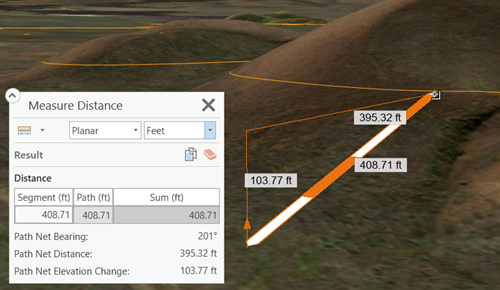
Para medir la altura o la diferencia entre dos puntos, utilice Medir vertical  . Por ejemplo, puede medir la elevación de una montaña o la altura de un edificio.
. Por ejemplo, puede medir la elevación de una montaña o la altura de un edificio.
Para cambiar la perspectiva (desplazar, acercar o rotar) en la medición, pulse la tecla C para navegar temporalmente. Suelte la tecla C para seguir midiendo.
Modos de medición
La lista desplegable del modo de medición proporciona los siguientes modos de medición que puede utilizar para medir distancias:
| Modo | Descripción |
|---|---|
Geodésica | La línea más corta entre dos puntos en la superficie terrestre en un esferoide (elipsoide). Determinar la distancia más corta entre dos ciudades para la ruta de vuelo de un avión es uno de los usos de una línea geodésica. También se la conoce como línea de círculo grande si está basada en una esfera, en lugar de un elipsoide. |
Loxodrómica | Una distancia loxodrómica es una línea de rumbo o acimut constante. Los círculos grandes se suelen dividir en una serie de loxodromias, lo que simplifica la navegación. También se conoce como línea de rumbo. A diferencia de la línea geodésica, no es la distancia más corta entre dos puntos. |
Elíptico grande | La línea de un esferoide (elipsoide) definida por la intersección en la superficie de un plano que atraviesa el centro del esferoide y los puntos inicial y final de un segmento. También se conoce como círculo grande cuando se utiliza una esfera. El tipo de elíptico grande sólo permite crear líneas. |
Elegir las unidades de medida
En la ventana Medir solo se puede mostrar una única unidad de medida a la vez.
Cuando se utiliza la ventana de Medir, debe elegir unidades Imperiales o Métricas. Estas opciones son colecciones de unidades relacionadas, como centímetros, metros y kilómetros, que se ajustan automáticamente en función de la distancia o el área que se mide. Al acercarse o alejarse, la unidad se actualiza. Por ejemplo, en unidades métricas, el resultado de la medición de la anchura de una carretera es de 15 metros, pero la medición entre París y Roma es de 1.100 kilómetros sin ningún cambio en la configuración de las unidades.
Cuando abre por primera vez la herramienta Medir, ésta utiliza las unidades de distancia y de área predeterminadas del proyecto para determinar las unidades imperiales o métricas como unidad de medida. Opcionalmente, utilice el menú desplegable de la ventana Medir para cambiar las unidades.
Comentarios de medición constante
En lugar de medición interactiva, siempre está disponible la información de medición de la coordenada Z en el globo, independientemente de si la herramienta Medir está habilitada cuando navega por la vista. Este valor se muestra en la parte inferior de la vista, junto a la visualización de coordenadas. El valor de la coordenada z indica la altura de la superficie o entidad en la ubicación del puntero. Las unidades z están determinadas por las unidades de elevación establecidas para el globo.

